您好,登錄后才能下訂單哦!
您好,登錄后才能下訂單哦!
本篇文章給大家分享的是有關系統自帶網絡硬盤SkyDrive無法使用提示使用Microsoft賬戶登錄該怎么辦,小編覺得挺實用的,因此分享給大家學習,希望大家閱讀完這篇文章后可以有所收獲,話不多說,跟著小編一起來看看吧。
故障現象:
當您打開SkyDrive網絡硬盤的時候無法訪問文件,并告知需要使用Microsoft賬戶登錄,如下圖所示:
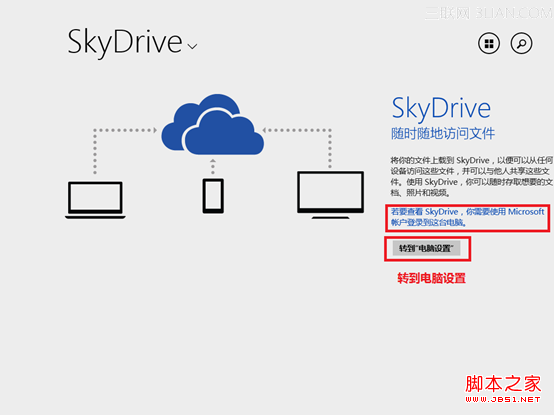
解決方案:
當您已經安裝或升級Windows 8.1并使用本地賬戶登錄以后。如果需要使用SkyDrive存儲文件時,則需要使用Microsoft賬戶登錄,本文將操作如何更改到Microsoft賬戶并登錄SkyDrive使用。
本文檔的測試硬件為聯想IdeaPad Y400筆記本、硬件配置為Intel I5 3210M、4G內存、1TB硬盤。以下所有操作畫面和測試用時均為此硬件平臺得出,僅供參考。
操作步驟:
1. 在UI(開始)界面中打開SkyDrive;
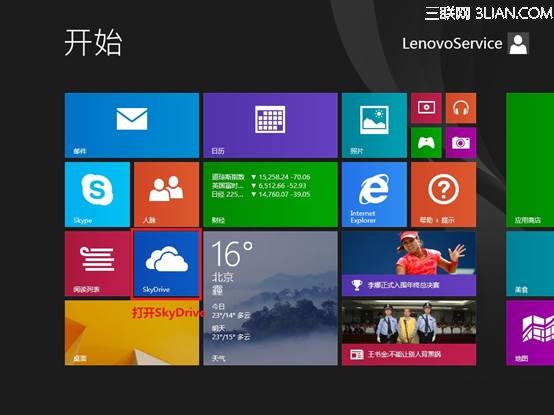
2. 打開后提示下圖所示,我們選擇“轉到“電腦設置”;
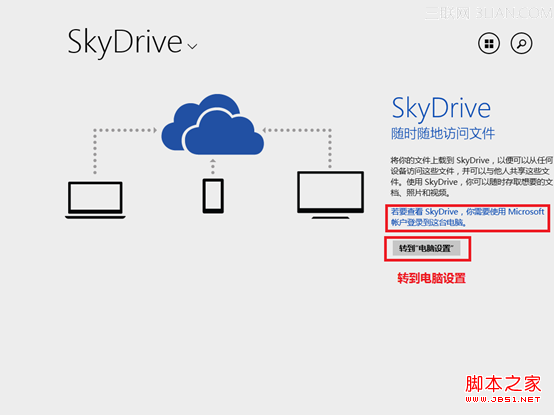
3. 選擇后會跳轉到“賬戶”中,我們選擇“連接到Microsoft賬戶”;
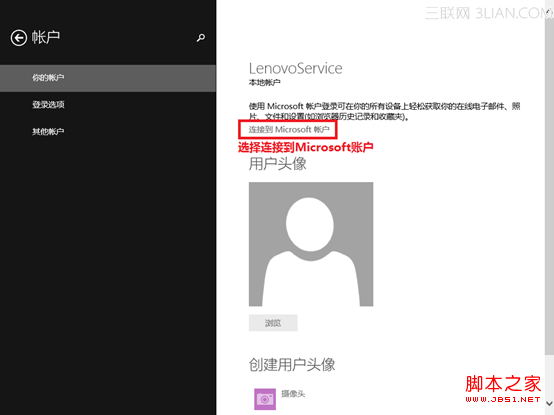
4. 稍等片刻會提示讓您輸入您的Microsoft用戶名和密碼,填寫完成后選擇下一步(如沒有可以選擇“創建一個新賬戶”);

5. 請稍等片刻,等待時間因您所在地區的網絡環境而定;
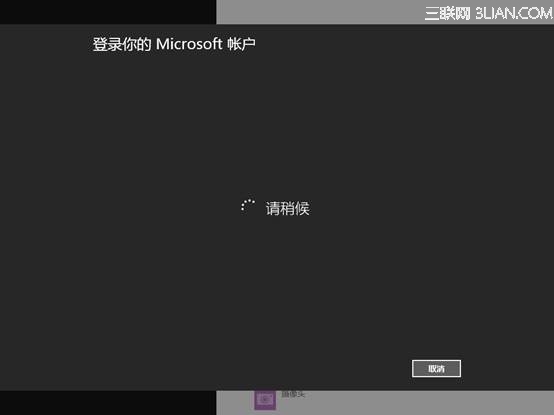
6. 此刻會跳出下圖所示,我們選擇“下一張”;
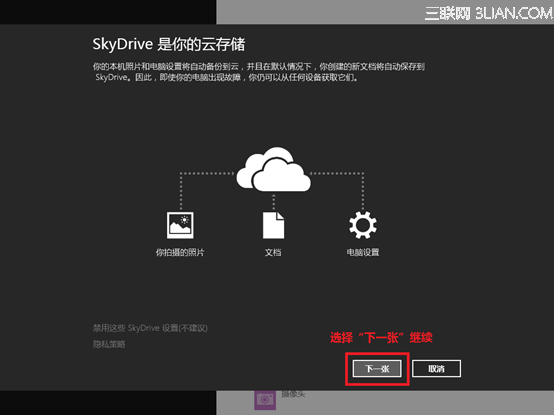
7. 當系統提示需要切換賬戶的時候,我們點擊“切換”,請注意,切換到Microsoft賬戶以后,您下次開機則需要輸入您的Microsoft賬戶密碼才可登錄計算機,請您牢記密碼。
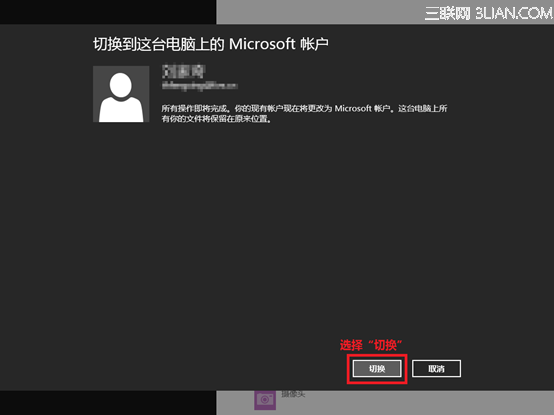
請稍等片刻
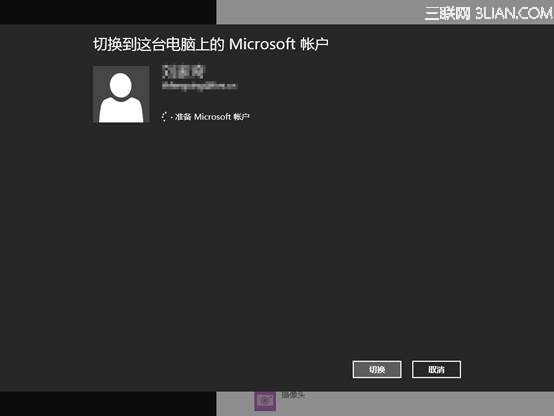
8. 如下圖所示時,證明Microsoft賬戶已經登錄成功。
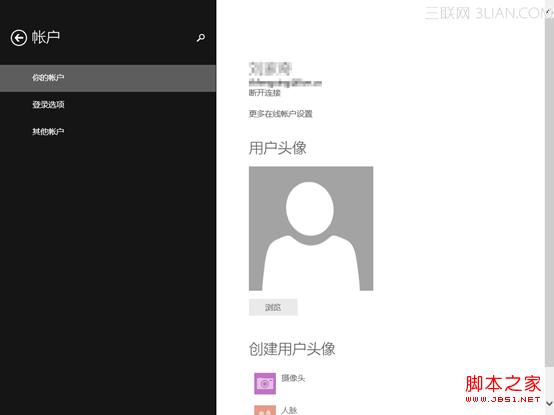
9. 重新打開SkyDrive,我們可以看到
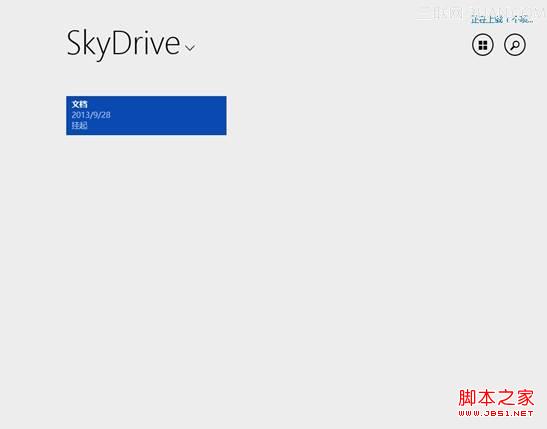
10. 已經可以訪問網盤中的文件了。
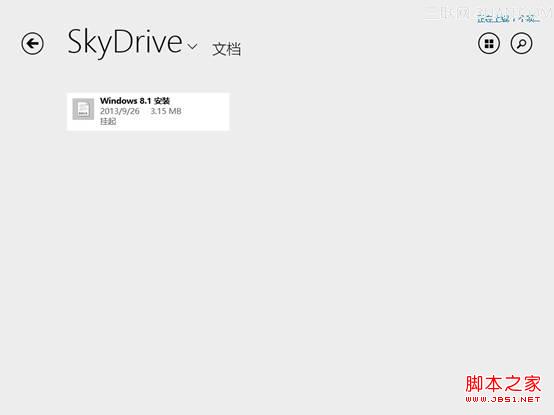
以上就是系統自帶網絡硬盤SkyDrive無法使用提示使用Microsoft賬戶登錄該怎么辦,小編相信有部分知識點可能是我們日常工作會見到或用到的。希望你能通過這篇文章學到更多知識。更多詳情敬請關注億速云行業資訊頻道。
免責聲明:本站發布的內容(圖片、視頻和文字)以原創、轉載和分享為主,文章觀點不代表本網站立場,如果涉及侵權請聯系站長郵箱:is@yisu.com進行舉報,并提供相關證據,一經查實,將立刻刪除涉嫌侵權內容。